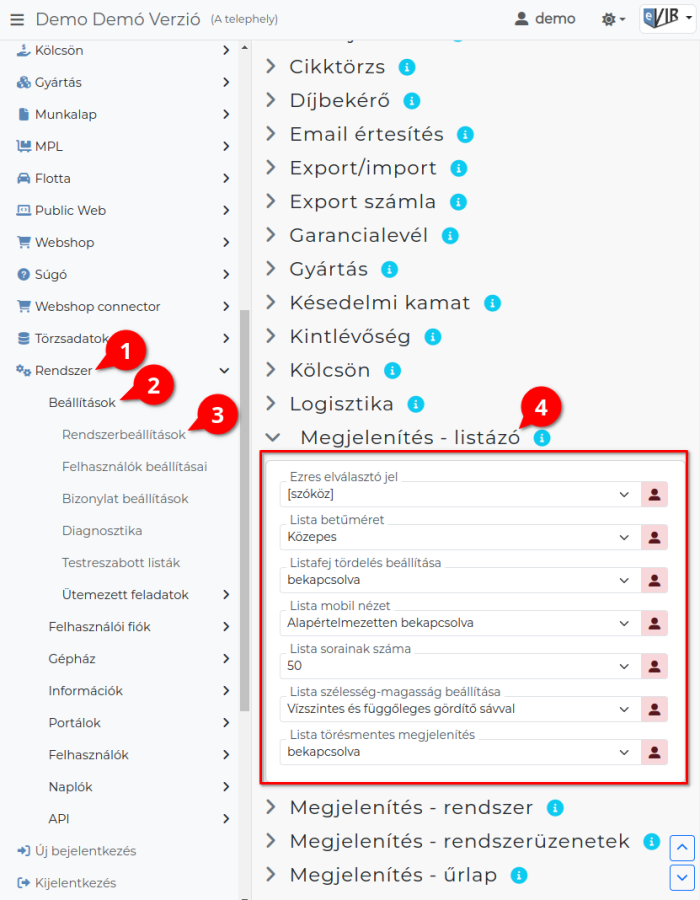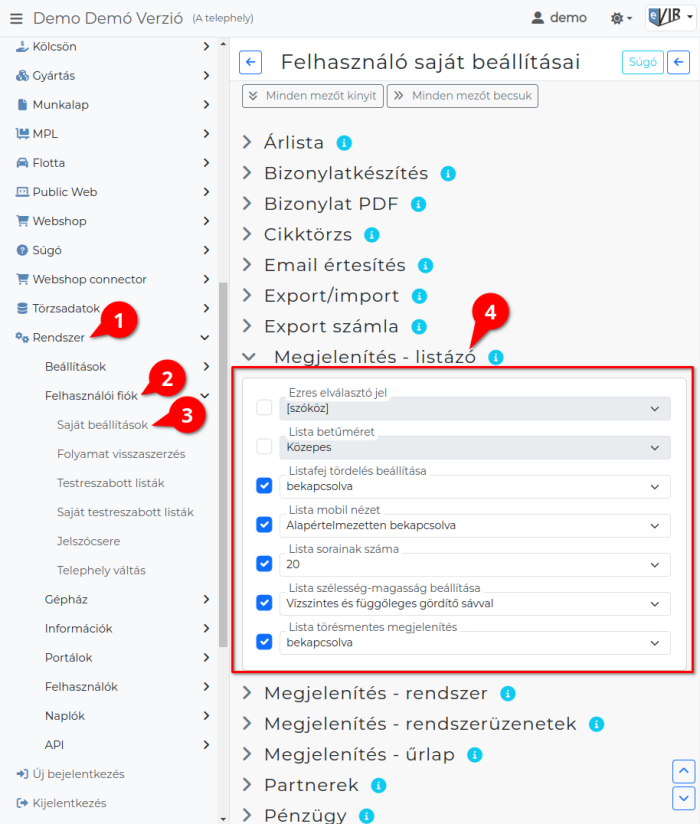evir:rendszer:beallitasok:megjelenites_listazo
Beállítások: Megjelenítés - listázó
- A Rendszer,
- Rendszerbeállítások menüpont alatt,
- a Megjelenítés - listázó területen az eVIR rendszer lista oldalainak megjelenítésével kapcsolatos beállításait lehet elvégezni.
Mezők
Ezres elválasztó jel
Legyenek-e ezres helyi értékenként szeparálva a számok.- nincs: nincs ezres helyi érték tagolás. Például: 34567.12 HUF.
- [szóköz]: szóközzel tagolja a program a számokat. Például: 34 567.12 HUF.
Lista betűméret
Listák megjelenítésekor a betűk mérete.- Kicsi
- Közepes
- Nagy
Listafej tördelés beállítása
Listák címsorában a mezők nevei egy sorban szerepeljenek, vagy hosszú név esetén több sorba tördelhető.- bekapcsolva: A listafej tördelés bekapcsolásával csökkenthető a listák szélessége, mert ilyenkor a több szavas listafejeket több sorba rendezi.
Ha szeretnénk a listáink szélességét a lehető legkeskenyebbre beállítani, akkor ehhez a beállításhoz válasszuk még ki aLista törésmentes megjelenítésmezőben akikapcsolvaopciót. - kikapcsolva: A listafejek nem törnek el a szóközök mentén, akkor sem, ha a lista tartalma megengedné.
Lista mobil nézet
Mobil, keskeny képernyőszélesség (768 pixel alatt) bekapcsolható a táblázatos lista oldalak függőleges megjelenítése.- kikapcsolva: Nincs mobil nézet.
- Mobil nézet alapértelmezett telefonon: A lista 768 pixel képernyőszélesség alatt mobil nézetben töltődik be, de ez a ikonra vagy a
Mobil nézetgombra kattintva kikapcsolható. - Mobil nézet bekapcsolható telefonon: A lista kis képernyő szélesség esetén is a szokásos nézetben töltődik be, de a ikonra vagy a
Mobil nézetgombra kattintva bekapcsolható a mobil nézet. - Alapértelmezetten mindig mobil nézetben: A lista mindig mobil nézetben töltődik be és a ikonra vagy a
Mobil nézetgombra kattintva kikapcsolható. - Mobil nézet mindig bekapcsolható: A lista mindig a szokásos nézetben töltődik be, de a ikonra vagy a
Mobil nézetgombra kattintva bekapcsolható a mobil nézet.
-
- Alapértelmezett értéke: 50.
Lista szélesség-magasság beállítása
A listák megjelenítésének módját határozza meg.- Vízszintes és függőleges gördítősávval: Ilyenkor a program a képernyő méretére vágja le a lista szélességét és a magasságát és a képernyő alján és jobb szélén megjelenik egy gördítősáv.
- Vízszintes gördítősávval, teljes magasság: A lista teljes tartalmától függően magasságában kifuthat a képernyőről, de a szélességét a képernyő méretére vágja a program és a képernyő alján jelenik meg a gördítő sáv, amivel a lista jobbra-balra mozdítható.
- Függőleges gördítősávval, teljes szélesség: A lista teljes tartalmától függően szélességében kifuthat a képernyőről, de a magasságát a képernyő méretére vágja a program és a képernyő jobb szélén megjelenik a gördítősáv, amivel a lista fel-le mozdítható.
- Teljes szélesség, teljes magasság: A lista tartalmától függően magasságában és szélességében is kifuthat a képernyőről.
Lista törésmentes megjelenítés
A listák adatsoraiban szereplő adatok kötelezően 1 sorban szerepeljenek, vagy pedig lehet tördelni az adatokat.- bekapcsolva: A lista oszlopaiban lévő szöveg nem törik, hanem akármilyen hosszú egy sorban jelenik meg.
- kikapcsolva: A lista oszlopok tartalma szóközöknél tördelődik.
- A Rendszer
- Felhasználói fiók
- a Megjelenítés - űrlap területen a fenti, rendszer szintű beállításokat (leírásukat lásd ugyanezen az oldalon fentebb) felhasználónként is be lehet állítani, ezek kizárólag saját magunkra vonatkoznak, a rendszer többi felhasználójára nincsenek hatással.
Kapcsolódó oldalak:
evir/rendszer/beallitasok/megjelenites_listazo.txt · Utolsó módosítás: szerkesztette: era